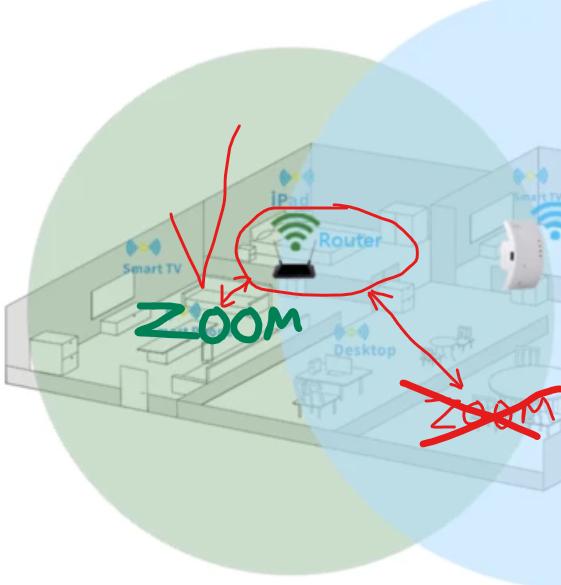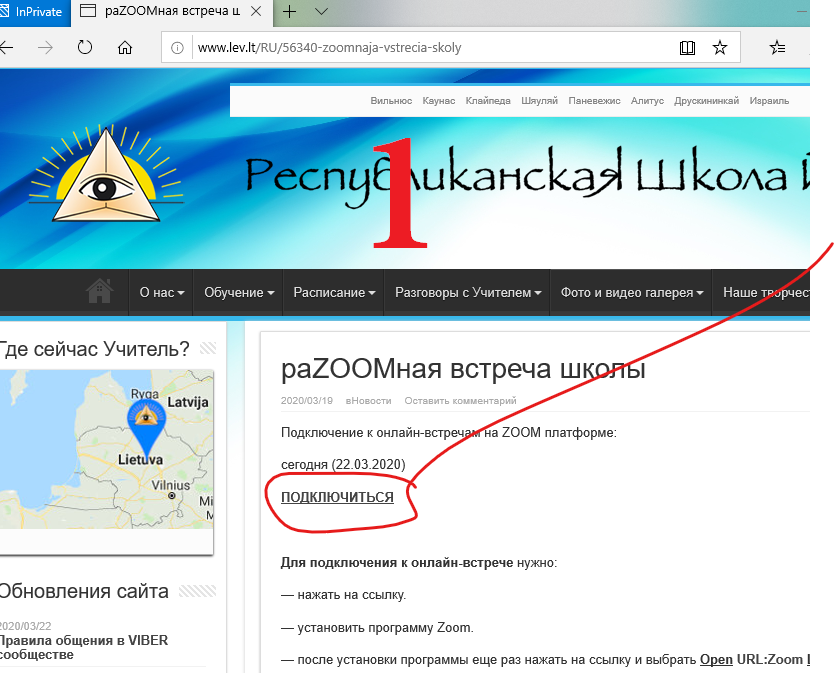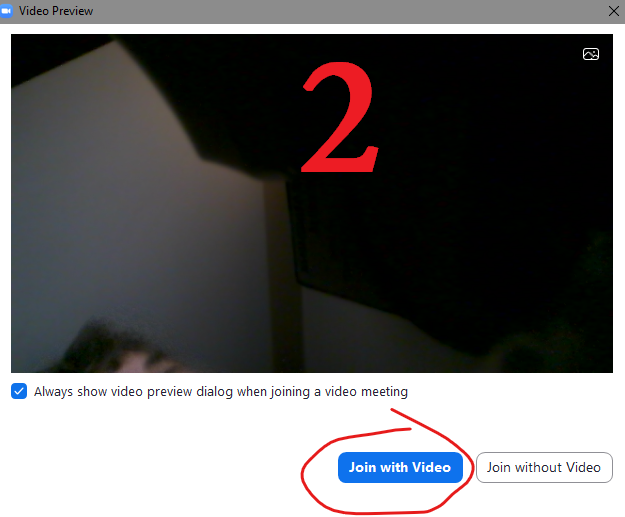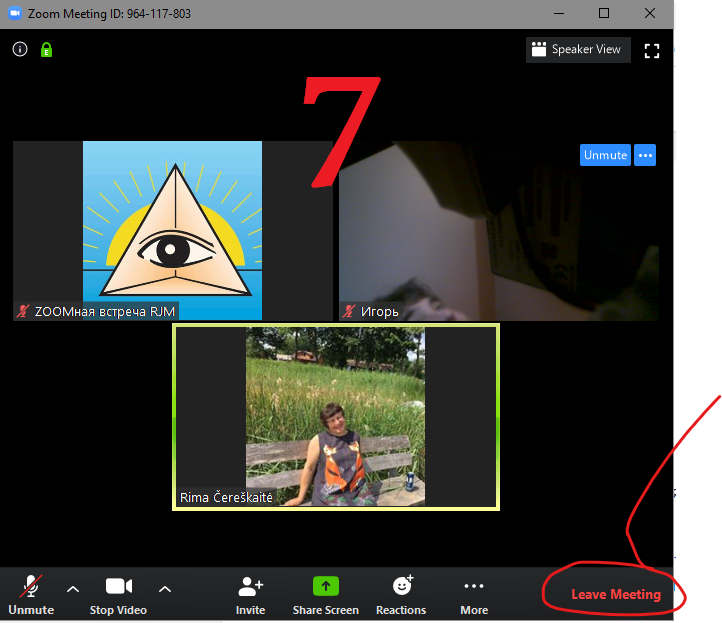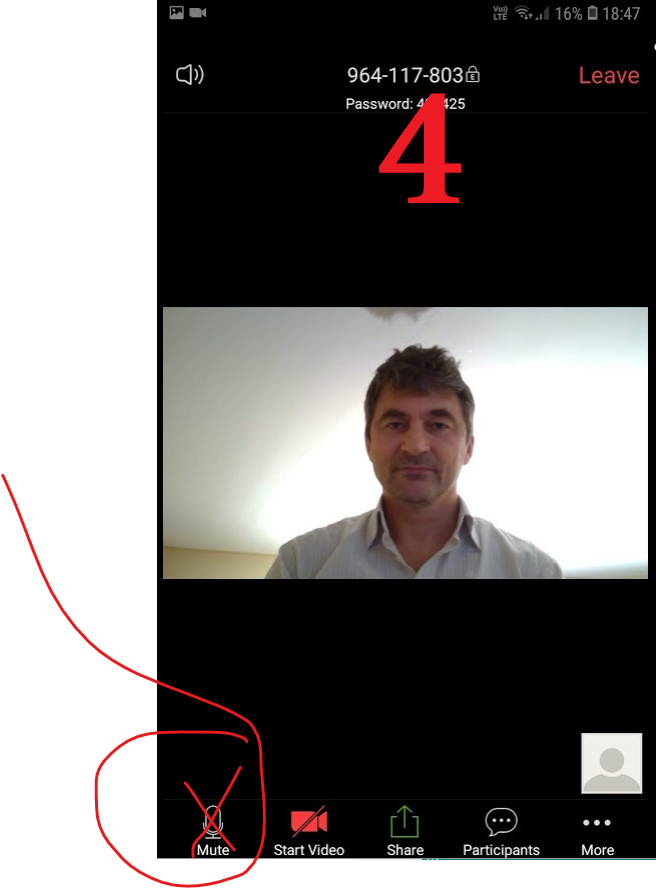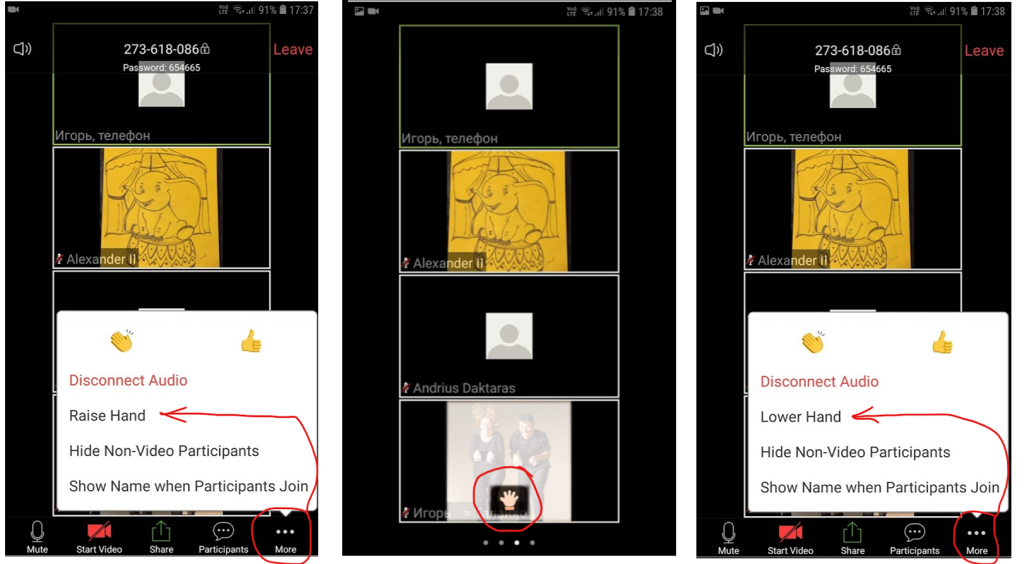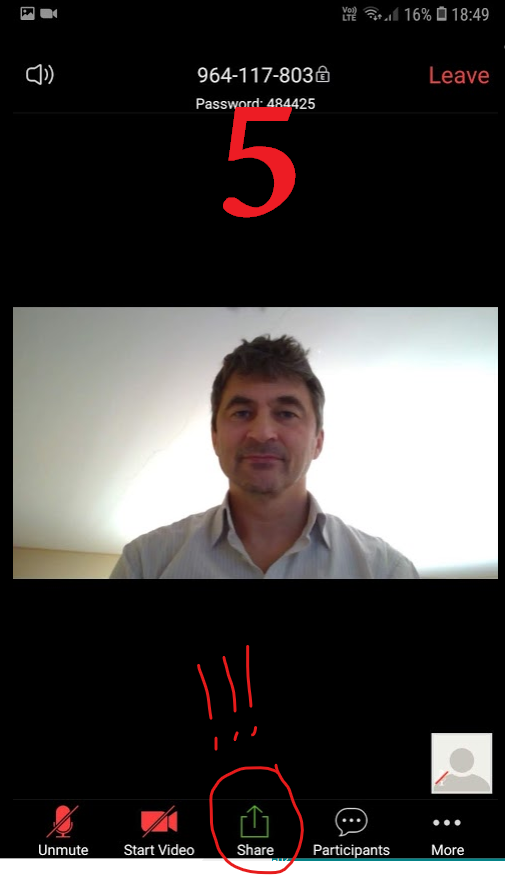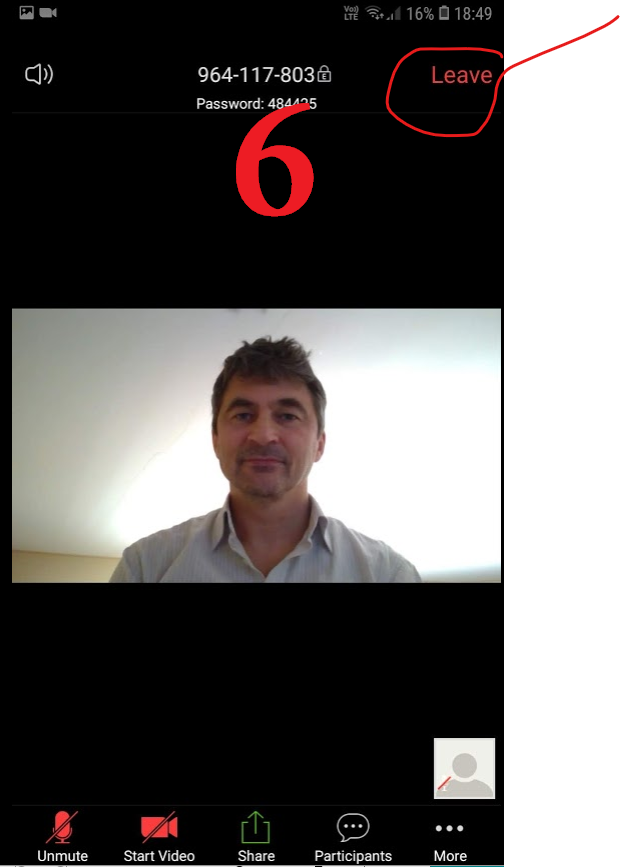Ši instrukcija skirta palengvinti Jūsų prisijungimą prie ZOOM programos, kad Jūsų patirtis ir susitikimai su Mokytoju būtų lengvi ir greiti.
I. Jeigu jungiatės prie platformos naudodami WiFi, įsitikinkite, kad esate arti maršrutizatoriaus, nes Jums prireiks greito ir be trukdžių sklindančio interneto.
II. Įsitikinkite, kad Jūsų kompiuteryje ar telefone nėra aktyvuotos šiuo metu nenaudojamos aplikacijos, žaidimai ar kitos programos.
III. Norint dalyvauti susitikime Jums reiks įsidiegti aplikaciją Zoom Client for Meetings.
Jungiantis su kompiuteriu aplikaciją rasite čia: Zoom Client for Meetings
Jungiantis su telefonu Android operacine sistema aplikaciją rasite čia : Zoom Client for Meetings
Jungiantis su telefonu IOS operacine sistema (Apple) aplikaciją rasite čia : Zoom Client for Meetings.
Jungiantis su kompiuteriu, kuriame operacinė “Windows” sistema
Spauskite “PRISIJUNGTI”. Ši nuoroda nukreips jus tiesiai į susitikimu kambarį (Foto 1);
Jei norite būti matomas, junkitės su “JOIN with Video”, jei norite, kad Jūsų nesimatytų, spauskite klavišą “Join without Video” (Foto 2);
Tam, kad girdėtumėte pokalbį turite paspausti klavišą “Join with computer audio” (Foto 3);
Patekę į susitikimą iškart išjunkite mikrofoną. Jį rasite ekrano apačioje kairėje pusėje. Mygtuką primygtinai išjunkite, nes bet koks mažiausias triukšmas trukdys bendrą pokalbį (Foto 4);
Norėdami užduoti klausimą ar pasisakyti – pakelkite ranką, kaip pavaizduota žemiau pateiktose nuotraukose:
Kai Jūsų prašo kalbėti – paspauskite ikoną su perbrauktu mikrofonu kairiajame ekrano kampe, kaip parodyta 4 nuotraukoje. Pokalbio metu ranką galite nuleisti, kaip parodyta aukščiau pateiktoje nuotraukoje arba galite palikti pakeltą, jeigu norite užduoti dar vieną klausimą. Baigę pokalbį nuleiskite ranką ir išjunkite mikrofoną, kaip parodyta nuotraukoje Nr.5
Niekuomet NESPAUSKITE žalio klavišo “Share Screen” (Foto 6);
Norėdami išeiti iš susitikimo pasirinkite klavišą “Leave Meeting” dešinėje ekrano pusėje, apačioje (Foto 7).
Telefonu su Android operacine sistema ar IOS
spauskite “PRISIJUNGTI”. Ši nuoroda nukreips jus tiesiai į susitikimu kambarį (Foto 1);
Įveskite savo vardą ir spauskite OK (Foto 2);
Pasirinkite “Call via Device Audio” – ši funkcija Jums leis girdėti visą pokalbį (Foto 3);
Užėjus spustelkite ant mikrofono ikonos – taip išjungsite savo garsą (Foto 4). Mygtuką primygtinai išjunkite, nes bet koks mažiausias triukšmas trukdys bendrą pokalbį;
Norėdami užduoti klausimą ar pasisakyti – pakelkite ranką, kaip pavaizduota žemiau pateiktose nuotraukose:
Kai Jūsų prašo kalbėti – paspauskite ikoną su perbrauktu mikrofonu kairiajame ekrano kampe, kaip parodyta 4 nuotraukoje. Pokalbio metu ranką galite nuleisti, kaip parodyta aukščiau pateiktoje nuotraukoje arba galite palikti pakeltą, jeigu norite užduoti dar vieną klausimą. Baigę pokalbį nuleiskite ranką ir išjunkite mikrofoną.
Niekuomet nespauskite žalio klavišo “Share” (Foto 5);
Norėdami išeiti iš susitikimo, būtinai paspauskite klavišą “Leave” dešinėje ekrano pusėje viršuje (Foto 6).
 Respublikinė Jogos Mokykla „Gyvenimas yra laimė“ – Mokytojas
Respublikinė Jogos Mokykla „Gyvenimas yra laimė“ – Mokytojas